环境
本文环境实施是在虚拟机上面跑Nexus,然后本地进行开发测试。具体如下
-
虚拟机环境
- VMware+Ubuntu20.04
Docker 19.03
-
本地环境
- 系统:win
10
- 系统:win
安装Nexus
在远程主机运行一下命令:
docker pull sonatype/nexus3
- 1
上面命令的意思是下载一个nexus3的镜像
继续执行:
docker run -d -p 8081:8081 --name nexus -v /root/nexus-data:/var/nexus-data --restart=always sonatype/nexus3
- 1
上面命令是指使用nexus3镜像创建并启动一个容器,然后指定暴露8081端口到对应主机的8081端口
将容器内部/var/nexus-data挂载到主机/root/nexus-data目录。
如果没有任何问题的话,Nexus应该是搭建成功了。
此时在浏览器输入:http://ip:8081即可看到以下页面:(ip为远程主机(VMware)的ip地址)

点击右上方的Sign in进行登录
进入容器中查看密码是多少
docker exec -it 容器名/容器id /bin/bash
上图红色框内即初始密码,用户名为admin。
继续访问, 修改密码
下图: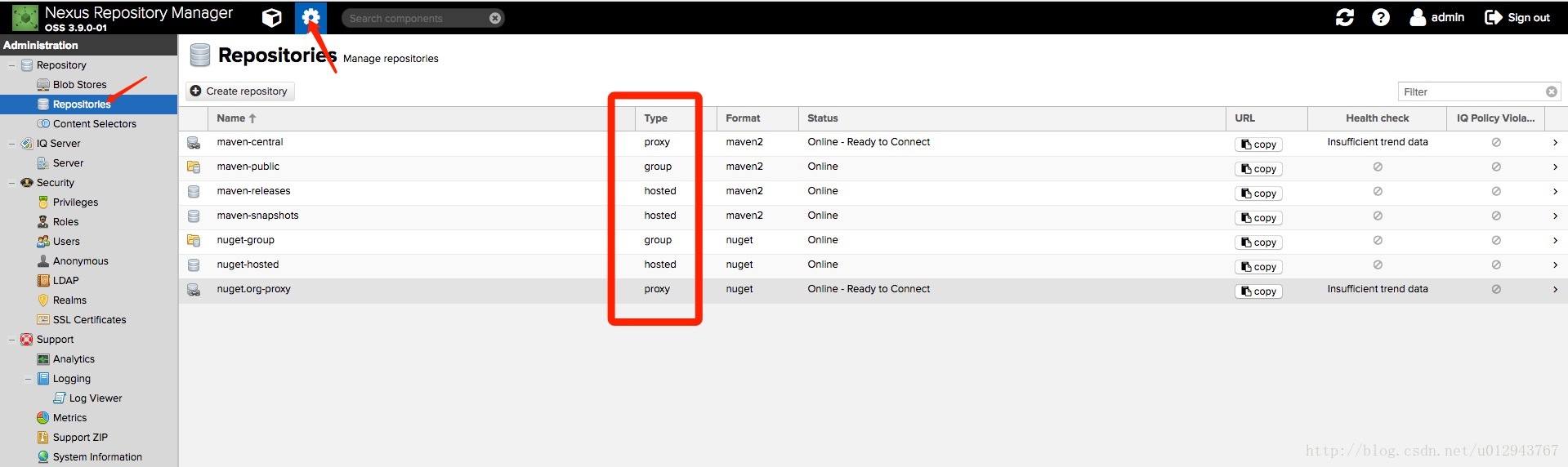
可以看到默认情况下Nexus会帮我们创建了几个仓库,仔细观察红色框住的地方,里面有几种仓库的类型,解释如下:
proxy远程仓库的代理,比如说nexus配置了一个central repository的proxy,当用户向这个proxy请求一个artifact的时候,会现在本地查找,如果找不到,则会从远程仓库下载,然后返回给用户。hosted宿主仓库,用户可以把自己的一些仓库deploy到这个仓库中group仓库组,是nexus特有的概念,目的是将多个仓库整合,对用户暴露统一的地址,这样就不需要配置多个仓库地址。
下面我们仔细看一下里面的一些仓库。点击maven-central仓库: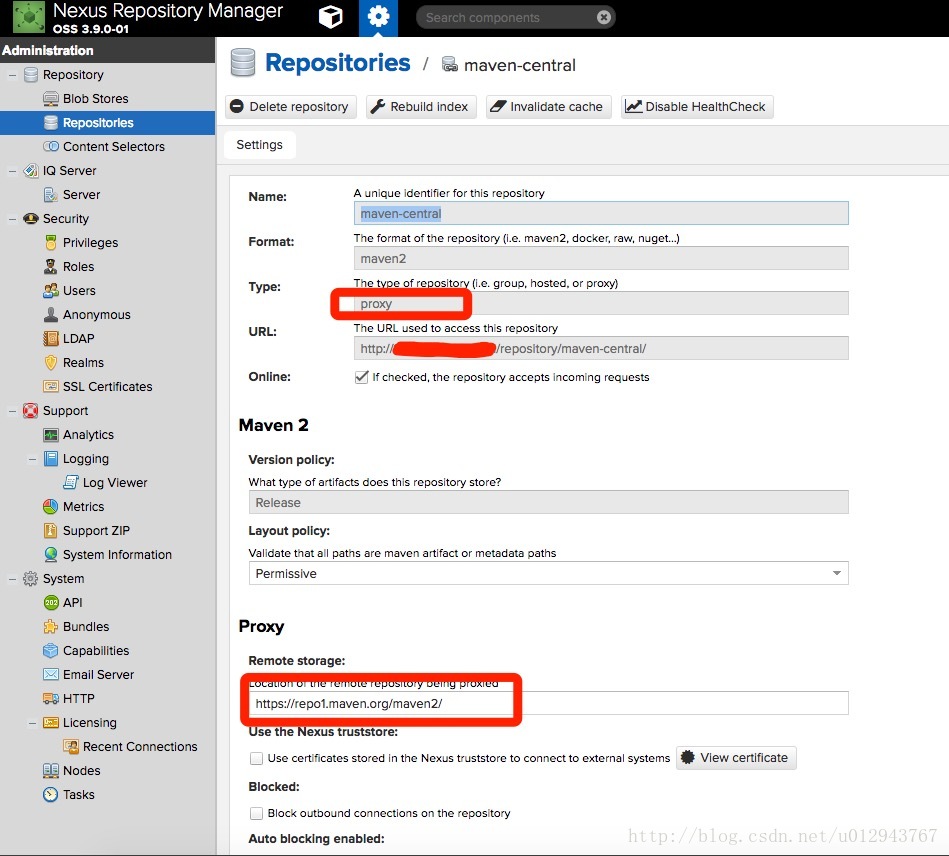
可以看到是一个proxy类型的仓库,他代理的远程仓库地址是https://repo1.maven.org/maven2/。
修改私服的中央仓库位置,如果嫌国外的站点太慢了, 我们就将其修改成阿里云,修改方式就是替换一下链接就ok

后退,在进入maven-public查看:
可以看到这是一个group类型的仓库,里面包含了maven-releases/maven-snapshots/maven-central仓库,意思是我们只需要在本地添加这个仓库,则可以依赖到上述3个仓库中的库了。
准备工作
为了实现本地上传代码库,并且实现依赖的示例,这里创建一个新的仓库(也可以选用已经存在的仓库)和一个用户
选择创建的仓库类型是hosted类型,为什么非得选择这种类型呢? 如下表中解密
| 项目 | 具体说明 |
|---|---|
| hosted | 本地存储。像官方仓库一样提供本地私库功能 |
| proxy | 提供代理其它仓库的类型 |
| group | 组类型,能够组合多个仓库为一个地址提供服务 |
创建仓库,点击Create repository,然后选择maven2(hosted)然后输入仓库名称(test-release)。在version policy中选择这个仓库的类型,这里选择release,在Deployment policy中选择Allow redeploy(这个很重要).

创建成功如下:
 创建用户:
创建用户:
创建一个私服的帐号,然后在我的windows本中本地maven添加进去私服的新创建的这个用户的信息, 进而可以使用这个用户往私服中发布jar包
点击左侧菜单栏的Users菜单,然后点击Create local user
填写用户的信息

创建成功
本地操作:
找到本机的settings.xml配置文件, 将我们刚刚创建的私服添加进去

ok, 下面去idea中发布jar包
发布#
使用IDEA创建一个Maven项目:
创建maven项目参考:https://blog.youkuaiyun.com/weixin_37654790/article/details/85333790
修改pop.xml
首先是将连接私服的用户信息配置进配置文件
- id 就是上图中的id
- url: 在nexus可视化界面中找到我们在上面创建的仓库可以找到url


<version>1.0-RELEASE</version>
<!--指定仓库地址-->
<distributionManagement>
<repository>
<!--此名称要和.m2/settings.xml中设置的ID一致-->
<name>mymaven</name>
<id>zhumengru</id>
<url>http://192.168.170.128:8081/repository/test-release/</url>
</repository>
</distributionManagement>准备脚本
插入到build
<build>
<plugins>
<!--发布代码Jar插件-->
<plugin>
<groupId>org.apache.maven.plugins</groupId>
<artifactId>maven-deploy-plugin</artifactId>
<version>2.7</version>
</plugin>
<!--发布源码插件-->
<plugin>
<groupId>org.apache.maven.plugins</groupId>
<artifactId>maven-source-plugin</artifactId>
<version>2.2.1</version>
<executions>
<execution>
<phase>package</phase>
<goals>
<goal>jar</goal>
</goals>
</execution>
</executions>
</plugin>
</plugins>
</build>
</project>简单的代码:
public class TestUtil {
public static void main(String[] args) {
System.out.println("I am from test-lib!");
}
}发布命令:
去pom目录下运行
mvn deploy 如无意外,上传成功,回到Nexus的网页中查看结果。
 可以看到已经上传成功。
可以看到已经上传成功。


拉取使用#添加以上到Pom依赖就行
测试依赖
本地再次创建一个项目,对这个项目进行依赖.
在pom.xml添加如下代码
<dependency>
<groupId>com.cmbcc.nexus</groupId>
<artifactId>mymaven</artifactId>
<version>1.0-RELEASE</version>
</dependency>
</dependencies>
<repositories>
<repository>
<id>zhumengru</id>
<url>http://192.168.170.128:8081/repository/test-release/</url>
</repository>
</repositories>即可依赖
至此完成了Docker中使用Nexus部署maven私有仓库的所有步骤。

为什么最后这里没显示那个依赖包呢??
参考:
https://blog.youkuaiyun.com/u012943767/article/details/79475718
























 1923
1923

 被折叠的 条评论
为什么被折叠?
被折叠的 条评论
为什么被折叠?








